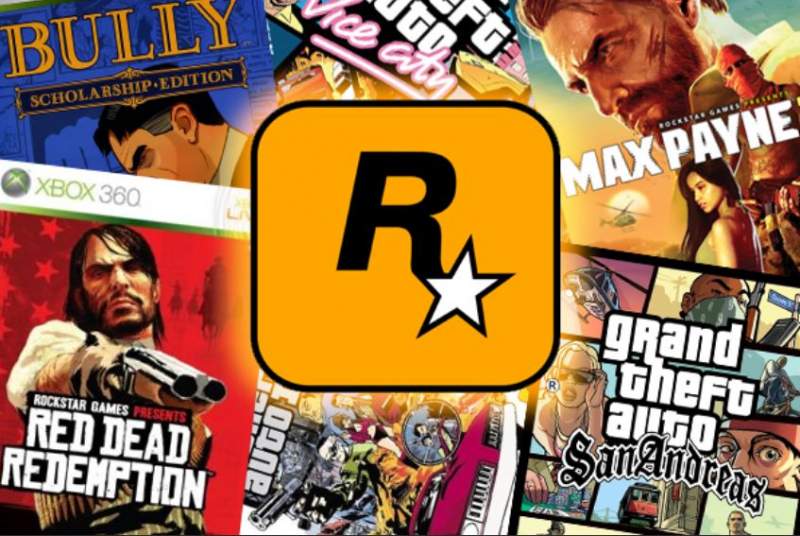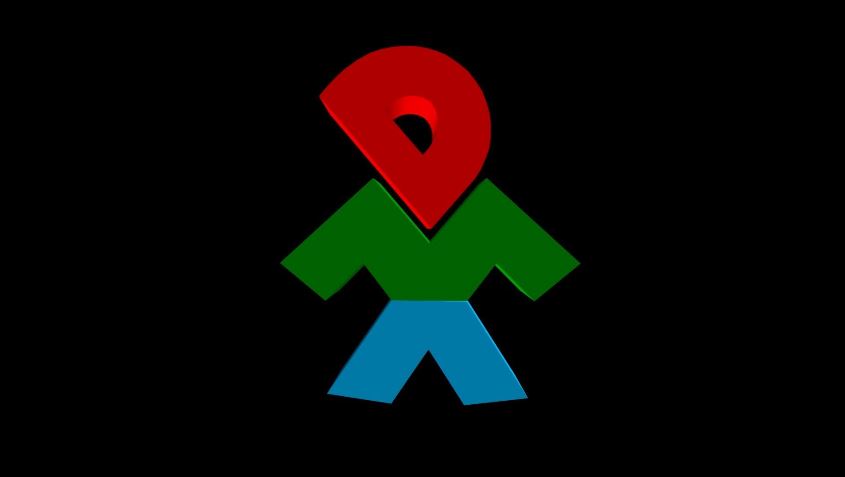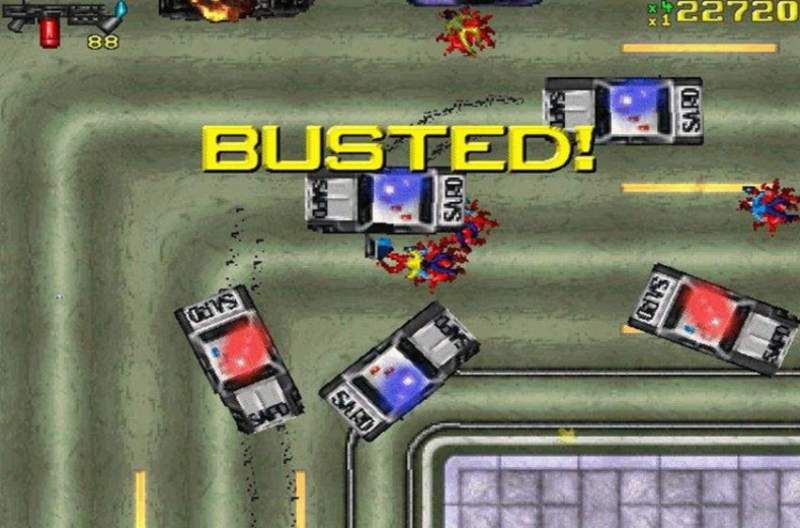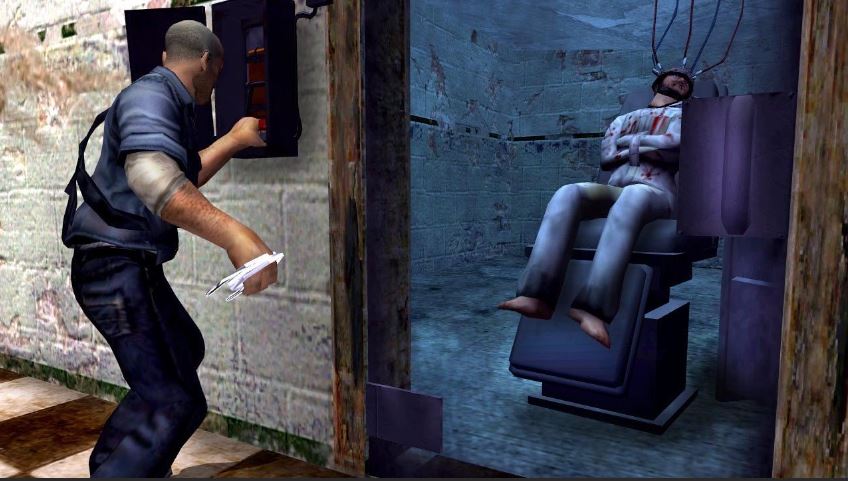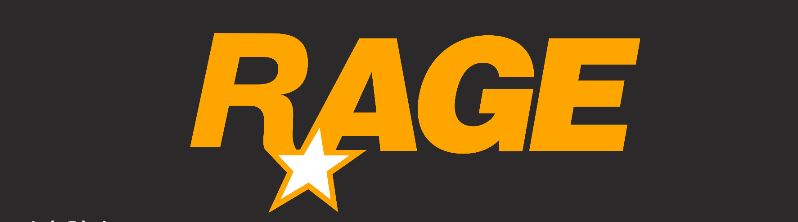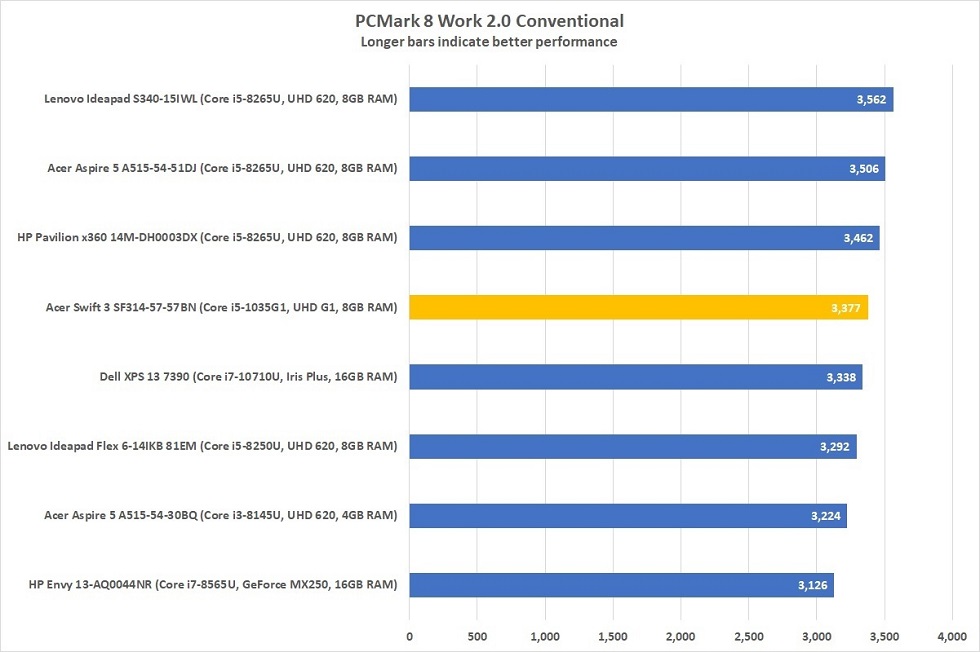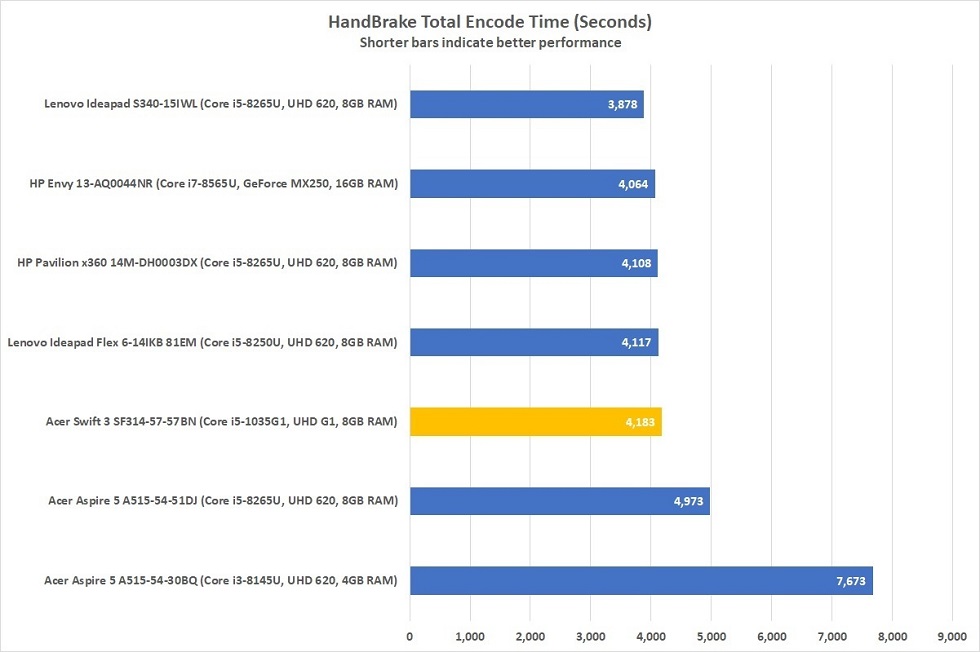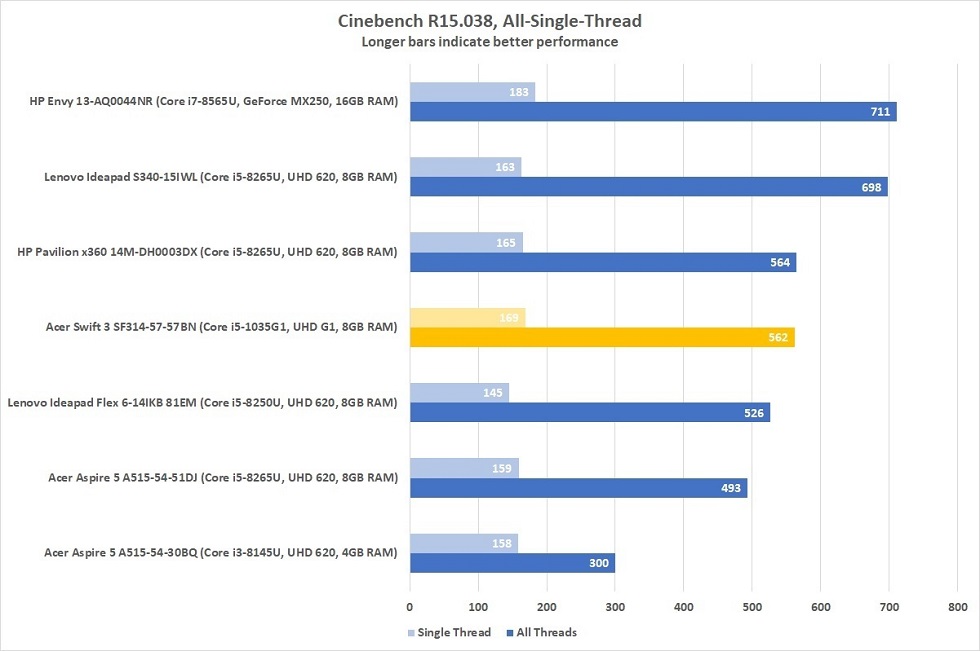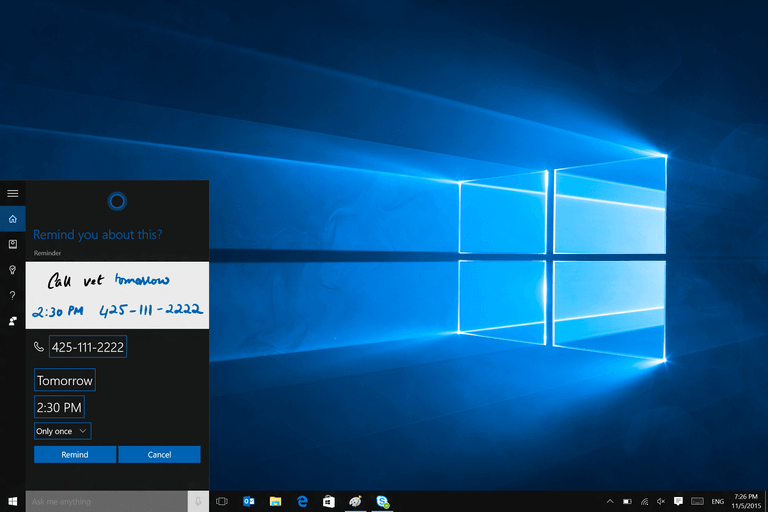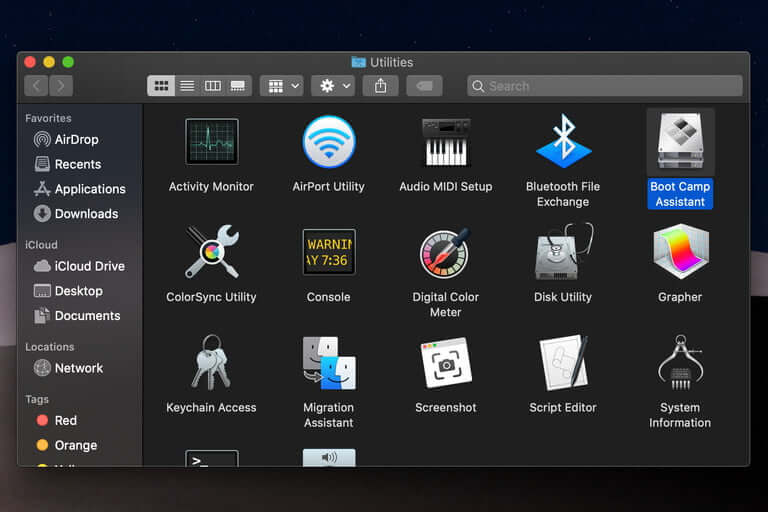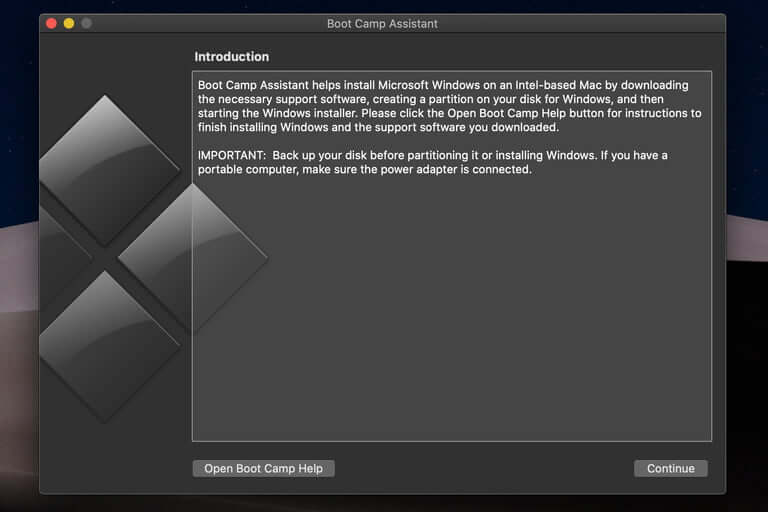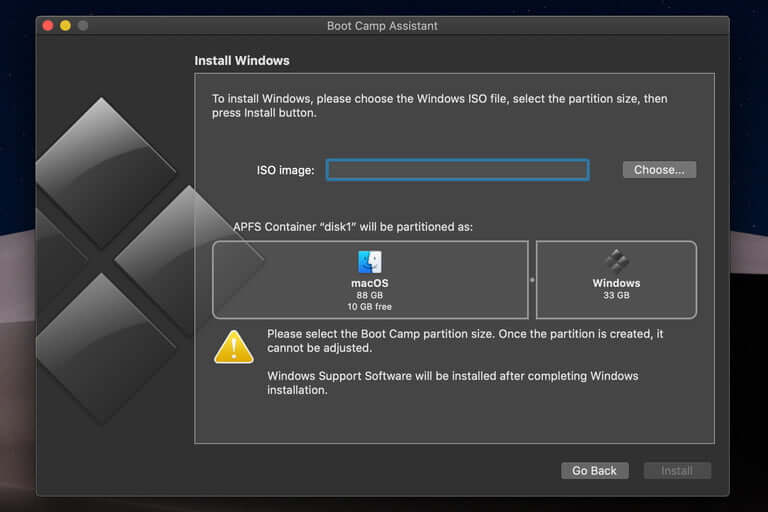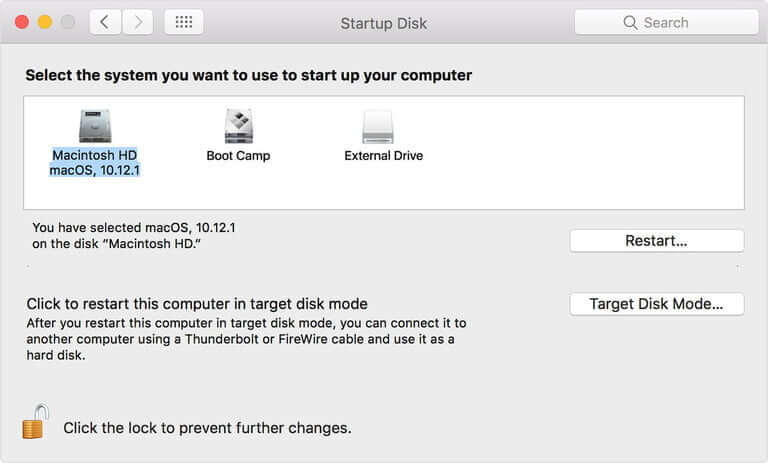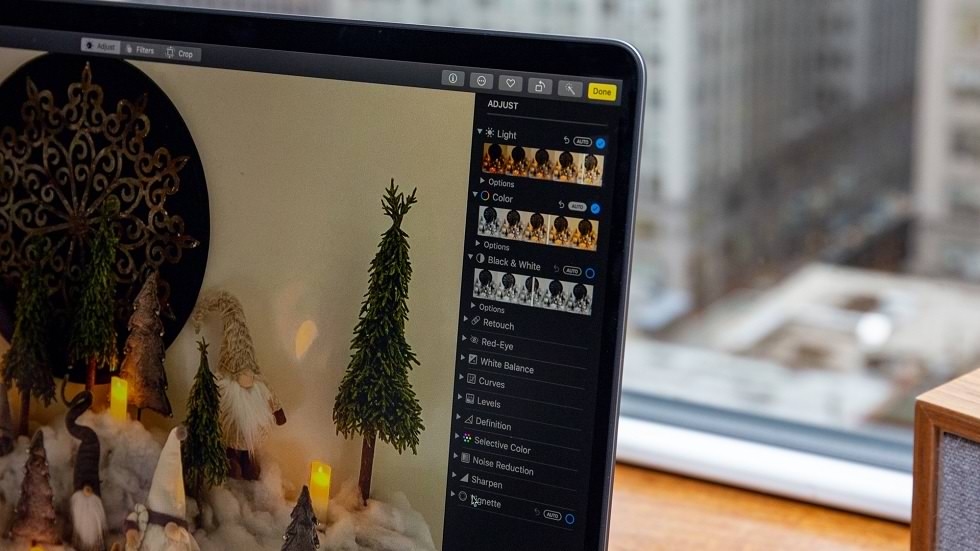بررسی اولیه نسل دوم نوتبوک ThinkPad X1 Extreme لنوو؛ قدرت و زیبایی

نسل دوم نوتبوک ThinkPad X1 Extreme شرکت لنوو به عنوان یکی از سریعترین لپتاپهای بازار شناخته میشود که ما به سراغ بررسی آن رفتهایم. بگذارید این دستگاه را با یک خودرو مقایسه کنیم؛ نوتبوکهای سری ThinkPad لنوو را میتوان خودرو پیکاپ دنیای لپتاپها دانست که اکثر مردم از آنها استقبال میکنند تا سرگرمیها و کارهای روزمره خود را انجام دهند. ThinkPad X1 Extreme از یک پردازنده هشته هستهای، رم 32 گیگابایت و صفحهنمایش OLED 4K استفاده میکند. مشخصات فنی به همراه جزییات بیشتر را میتوانید در این لینک مطالعه کنید.
طراحی
لنوو از همان طراحی نسل اول این لپتاپ در قسمت ظاهری بهره برده است. در اصل میتوان گفت که این نوتبوک از همان شاسی مدل قبلی استفاده کرده، اما ضخامت آن کمی کوچکتر شده و از 18.7 میلیمتر به 17.7 میلیمتر کاهش یافته است. وزن آن نیز 1.7 کیلوگرم است که یک لپتاپ نسبتا سبک به شمار میرود. اصلیترین رقیب نسل دوم ThinkPad X1 Extreme نوتبوک XPS 15 شرکت Dell است که ضخامت 16.7 میلیمتری آن علیرغم حاشیههای باریکش، تقریبا با محصول لنوو یکسان است. اما نوتبوک Dell کمی سنگینتر بوده و وزن آن به 2.1 کیلوگرم میرسد.

همانطور که گفتیم، نسل دوم این لپتاپ شباهت زیادی به سایر ThinkPadها دارد، اما مدل جدیدتر کمی زیباتر از نسل اول است تا مشتریان را به سمت خود جذب کند. در نسخه مشکی رنگ این دستگاه رنگهای قرمز نیز در برخی از موارد دیده میشود. به عنوان نمونه، حرف i در لوگوی ThinkPad به رنگ قرمز در آمده است. همچنین، نور پسزمینه کیبورد نیز سفید رنگ است.
نسخه دارای صفحهنمایش 4K UHD این نوتبوک برروی درب خود از پارچه الیاف کربن استفاده میکند و طراحی این بخش سادهتر از مدلهای قبلی ThinkPad لنوو است. کیفیت ساخت دستگاه بسیار بالا است و به لطف بهرهگیری از فیبر کربن باکیفیت و وجود فلز آلومینیوم در شاسی پایینی هر کاربری به سمت آن جذب میشود. کیفیت کلیدهای صفحهکلید نیز عالی بوده و نرم بودن آنها ما در هنگام تایپ طولانی اذیت نکرده و این کار را برای ما لذتبخش میکردند.

در قسمت پایین لپتاپ با جدا کردن شاسی آن به آسانی میتوانید به اکثر قطعات داخلی دسترسی پیدا کنید. یک ترکپوینت قرمز رنگ در وسط صفحهکلید قرار دارد که میتوان از آن به عنوان یک موس با کارایی متوسط کمک گرفت. صفحهنمایش آمولد لمسی یکی دیگر از گزینههای جذاب نسل دوم ThinkPad X1 Extreme به شمار میرود.
عملکرد عالی
طراحی ظاهری این نوتبوک با سایر ThinkPadها مشابه است، اما باید دید که عملکرد آن نیز همانند مدلهای همخانواده خود است یا خیر. پاسخ منفی است و لنوو تغییرات خوبی را در بخش سختافزار این نوتبوک ایجاد کرده است. البته، پردازنده Core i9-9980HK موجود در این مدل سریعترین نیست، زیرا فرکانس کاری همین پردازنده در نوتبوکهایی مانند XPS 15 و مکبوک پرو 16 بالاتر است. هرچند، این نوتبوک بسیار سریعتر از یک ThinkPad معمولی عمل میکند.

همانطور که انتظار میرفت، با نگاهی به بنچمارک این دستگاه در گیکبنچ 4 متوجه شدیم که نسل دوم X1 Extreme کندتر از نوتبوکهای اپل و Dell است. البته، اختلاف زیادی بین امتیاز این سه محصول دیده نمیشود.
در تست Handbrake نیز کدینگ یک ویدیو با حجم 420 مگابایت را به H.265 تبدیل کردیم که سرعت آن کمی بیشتر از سرعت مورد انتظار ما بود. به علاوه، شما میتوانید با مراجعه به تنظیمات ویندوز 10 سرعت پردازنده موجود در این نوتبوک را به حداکثر مقدار برسانید تا تجربه متفاوتتری از سرعت داشته باشید.
زمان لازم برای فشردهسازی ویدیو مذکور در حالت استاندارد حدود 3 دقیقه به طول انجامید که در مقایسه با سایر رقبا کندتر بود. زمان لازم برای این تست در نوتبوک Dell به 102 ثانیه و مکبوک پرو به 115 ثانیه رسید.

اما این زمان در حالت Performance به 118 ثانیه کاهش یافت که یک دقیقه کمتر از حالت استاندارد است. به عنوان نتیجهگیری این بخش باید بگوییم که اگر به دنبال استفاده از نرمافزارهای حرفهای ویرایش ویدیو و تصویر هستید، این نوتبوک نیازهای شما را در حالت Performance برطرف میکند. اگر چه باید به یاد داشته باشید که گرمای حاصل شده در این حالت بیشتر از حالت استاندارد خواهد بود.
ThinkPad X1 Extreme لنوو از پردازنده گرافیکی GTX 1650 Max-Q شرکت انویدیا استفاده میکند. با توجه به این موضوع، نوتبوک لنوو برای اجرای بازیهای مدرن در حالت 1080p بسیار مناسب بوده و گرافیک بالایی در اختیار ما قرار میدهد.

ما عملکرد گرافیکی این محصول را مورد بررسی قرار دادیم؛ ThinkPad X1 Extreme در هنگام اجری بازی فورتنایت، 65 فریمبرثانیه را در حالت 1080p با جزییات گرافیکی بالا به نمایش گذاشت. ما با مقایسه عملکرد گرافیکی این لپتاپ با سایر رقبا متوجه شدیم که عملکرد آن کمی ضیعفتر از آنها است. اما باید بگوییم که این نوتبوک برای اجرای بازیهای سنگین بسیار مناسب بوده و حتی نیازهای یک گیمر را هم مرتفع میسازد. از طرفی دیگر، وجود یک پنل 15 اینچی بسیاری از افراد را برای خرید این محصول ترغیب خواهد کرد.
صفحهنمایش آمولد
این نوتبوک در چند نسخه به بازار عرضه شده است؛ یکی از این نسخهها از نمایشگر قدیمی فول اچدی (1920 در 1080 پیکسل) استفاده میکند که حداکثر روشنایی آن به 500 نیت رسیده و از فناوری Dolby Vision با دامنه داینامیک بالا (HDR) پشتیبانی میکند. نسخه دیگری از این دستگاه به یک صفحهنمایش 300 نیت مجهز شده است که از فناوری HDR پشتیبانی نمیکند. اما برترین نسخه آن به یک صفحهنمایش IPS 4K UHD با روشنایی 500 نیت و فناوری Dolby Vision HDR مجهز شده است.
مدل مورد بررسی ما دارای یک پنل فول اچدی است. بگذارید راحتتر بگویم؛ شما با وجود این نمایشگر باکیفیت نیازی به پنل 4K نخواهید داشت، چرا که پنل فول اچدی نیز همان مشخصات روشنایی و فناوری Dolby Vision را داشته و کیفیت بالای آن ما را مجذوب خود کرد.
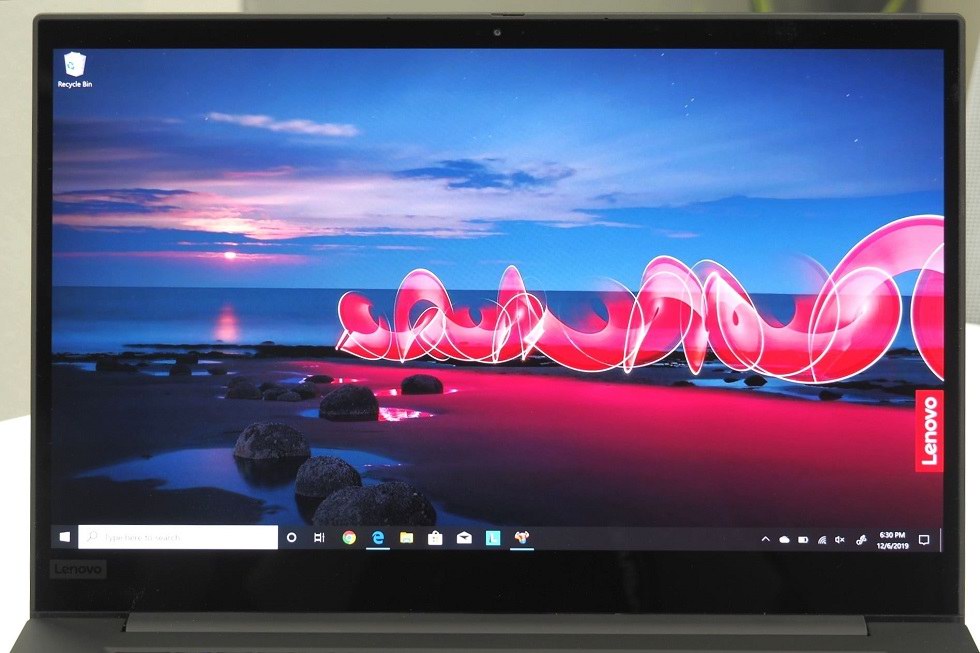
اگر برای انجام کارهای حرفهای از نسل دوم X1 Extreme استفاده میکنید، پنل فول اچدی برای شما کافی خواهد بود. این پنل طیف گستردهای از رنگها (100 درصد فضای رنگی sRGB و 97 درصد فضای رنگی Adobe RGB) را پوشش میدهد. مقدار روشنایی آن، برخلاف تبلیغات در حداکثر حالت به 401 نیت رسید که این موضوع را توسط دستگاه رنگسنج خود متوجه شدم.
کنتراست رنگ نیز برابر با 401870:1 بود که من را شگفتزده کرد. مقدار خطای رنگی در این پنل به 1.55 رسید. (عدد 1 و کمتر بیانگر کیفیت بالای آن است) نوتبوک لنوو در این بخش پابهپای XPS 15 و Spectre x360 15 شرکت HP حرکت میکند. اما پنل IPS آن بهتر از هر نوتبوکهای دیگری است که در بازار عرضه شدهاند. این پنل برخلاف سایر پنلهایی که توانایی پردازش سیگنال را نداشته و در محیطهای تاریک ویدیوها نور لازم را ندارند، عملکرد بهتری دارد. این مهم نیز به لطف استفاده از فناوری Dolby Vision HDR ممکن شده است.
عمر باتری؛ نقطه ضعفی که مرا ناامید کرد
من در طول سالهای مختلف متوجه شدم که عمر باتری نوتبوکهای سری ThinkPad لنوو کمتر از رقبا بوده و X1 Extreme هم از این قاعده مستثنی نیست. مدل مورد بررسی من از یک باتری 80 واتی استفاده میکند که سختافزار قدرتمند و صفحهنمایش موجود در لپتاپ، انرژی آن را به راحتی میبلعند!
ما در تست وبگردی این باتری توانستیم نوتبوک را تا 5 ساعت روشن نگه داریم، آن هم به سختی! به عنوان یک مقایسه ساده باید بگوییم که نوتبوک XPS 15 و Spectre x360 15 در این تست به ترتیب 7.5 و 8.5 ساعت روشن ماندند. البته، این دو نوتبوک از پردازنده کندتر سری U استفاده میکنند. باتری X1 Extreme در بنچمارک Basemark نیز 3 ساعت دوام آورد که تقریبا همانند نوتبوک شرکت Dell و HP عمل کرد.

به عنوان نتیجهگیری این قسمت نیز باید بگوییم که وجود صفحهنمایش آمولد باعث کمتر شدن عمر باتری شده است. البته، این نکته را هم به یاد داشته باشید که ما در هنگام بررسی خود، نور لپتاپ را در حداکثر حالت قرار میدادیم که همین مسئله باعث افزایش مصرف انرژی پنل آمولد میشد. استفاده از حالت تاریک میتواند به ماندگاری شارژ باتری کمک کند، اما نباید انتظار داشت که تغییر چشگیری در این بخش حاصل شود.
نتیجهگیری
ThinkPad X1 Extreme سریعترین ThinkPad موجود در بازار است که قدرت سختافزار آن در حالت Performance افزایش مییابد تا پاسخگوی نیازهای کاربران باشد. این نکته باعث میشود که بسیاری از علاقهمندان حرفهای کامپیوتر که خواهان یک رایانه قدرتمند هستند، به سوی این دستگاه هدایت شوند. صفحهنمایش آمولد یکی از بهترین مواردی است که در یک لپتاپ 15.6 اینچی پیدا خواهید کرد. اما شاید عمر پایین باتری برخی از افراد را دچار شک و تردید کرده و این نوتبوک را از لیست خرید خود حذف کنند.
نقاط قوت:
- عملکرد بسیار عالی سختافزار
- صفحهنمایش آمولد با فناوری HDR
- صفحهکلید و تاچپد باکیفیت
- کیفیت ساخت عالی
- مناسب برای اجرای بازیها
نقاط ضعف:
- شارژدهی ضعیف باتری
- گران بودن (بازه قیمتی بین 2831 دلار تا 4719 دلار)
نوشته بررسی اولیه نسل دوم نوتبوک ThinkPad X1 Extreme لنوو؛ قدرت و زیبایی اولین بار در اخبار تکنولوژی و فناوری پدیدار شد.